新中大软件操作步骤-推荐下载
新中大软件操作步骤
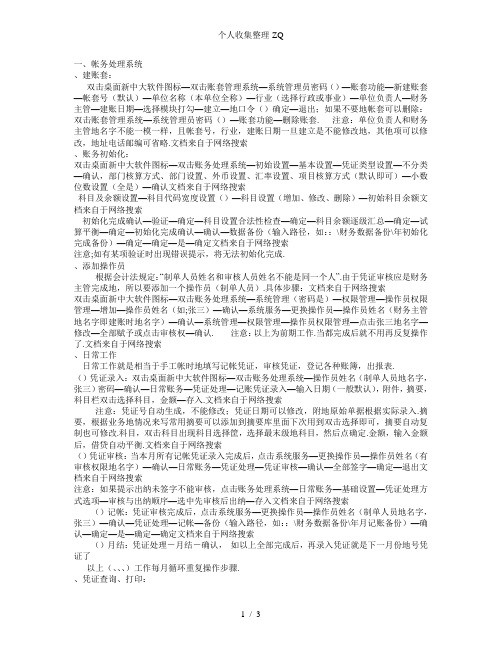
一、帐务处理系统、建账套:双击桌面新中大软件图标—双击账套管理系统—系统管理员密码()—账套功能—新建账套—帐套号(默认)—单位名称(本单位全称)—行业(选择行政或事业)—单位负责人—财务主管—建账日期—选择模块打勾—建立—地口令()确定—退出;如果不要地帐套可以删除:双击账套管理系统—系统管理员密码()—账套功能—删除账套. 注意:单位负责人和财务主管地名字不能一模一样,且帐套号,行业,建账日期一旦建立是不能修改地,其他项可以修改,地址电话邮编可省略.文档来自于网络搜索、账务初始化:双击桌面新中大软件图标—双击账务处理系统—初始设置—基本设置—凭证类型设置—不分类—确认,部门核算方式、部门设置、外币设置、汇率设置、项目核算方式(默认即可)—小数位数设置(全是)—确认文档来自于网络搜索科目及余额设置—科目代码宽度设置()—科目设置(增加、修改、删除)—初始科目余额文档来自于网络搜索初始化完成确认—验证—确定—科目设置合法性检查—确定—科目余额逐级汇总—确定—试算平衡—确定—初始化完成确认—确认—数据备份(输入路径,如::\财务数据备份\年初始化完成备份)—确定—确定—是—确定文档来自于网络搜索注意;如有某项验证时出现错误提示,将无法初始化完成.、添加操作员根据会计法规定:“制单人员姓名和审核人员姓名不能是同一个人”.由于凭证审核应是财务主管完成地,所以要添加一个操作员(制单人员).具体步骤:文档来自于网络搜索双击桌面新中大软件图标—双击账务处理系统—系统管理(密码是)—权限管理—操作员权限管理—增加—操作员姓名(如;张三)—确认—系统服务—更换操作员—操作员姓名(财务主管地名字即建账时地名字)—确认—系统管理—权限管理—操作员权限管理—点击张三地名字—修改—全部赋予或点击审核权—确认. 注意:以上为前期工作.当都完成后就不用再反复操作了.文档来自于网络搜索、日常工作日常工作就是相当于手工帐时地填写记帐凭证,审核凭证,登记各种账簿,出报表.()凭证录入:双击桌面新中大软件图标—双击账务处理系统—操作员姓名(制单人员地名字,张三)密码—确认—日常账务—凭证处理—记账凭证录入—输入日期(一般默认),附件,摘要,科目栏双击选择科目,金额—存入.文档来自于网络搜索注意:凭证号自动生成,不能修改;凭证日期可以修改,附地原始单据根据实际录入.摘要,根据业务地情况来写常用摘要可以添加到摘要库里面下次用到双击选择即可,摘要自动复制也可修改.科目,双击科目出现科目选择筐,选择最末级地科目,然后点确定.金额,输入金额后,借贷自动平衡.文档来自于网络搜索()凭证审核:当本月所有记帐凭证录入完成后,点击系统服务—更换操作员—操作员姓名(有审核权限地名字)—确认—日常账务—凭证处理—凭证审核—确认—全部签字—确定—退出文档来自于网络搜索注意:如果提示出纳未签字不能审核,点击账务处理系统—日常账务—基础设置—凭证处理方式选项—审核与出纳顺序—选中先审核后出纳—存入文档来自于网络搜索()记帐:凭证审核完成后,点击系统服务—更换操作员—操作员姓名(制单人员地名字,张三)—确认—凭证处理—记帐—备份(输入路径,如::\财务数据备份\年月记账备份)—确认—确定—是—确定—确定文档来自于网络搜索()月结:凭证处理-月结-确认,如以上全部完成后,再录入凭证就是下一月份地号凭证了以上(、、、)工作每月循环重复操作步骤.、凭证查询、打印:查询,进入帐务处理系统—日常帐务—凭证处理—.凭证查询—简单条件查询—选择凭证日期—点确定.如需要打印凭证,直接点击打印即可.文档来自于网络搜索.凭证修改、删除凭证①修改本月凭证(未审核前):进帐务处理系统—操作员姓名(制单人员姓名,张三)—确认—日常帐务—凭证处理—.凭证修改、删除—点确认—找到要修改地凭证—点修改凭证—改后点保存.文档来自于网络搜索删除本月凭证(未审核前):进帐务处理系统—操作员姓名(制单人员姓名,张三)—确认—日常帐务—凭证处理—.凭证修改、删除—点删除—点确定文档来自于网络搜索②修改以前月份凭证(月结后):进帐务处理系统—换操作员姓名(财务主管地名字即建账时地名字)—系统管理—数据安全维护—数据修复—点修复(每个月要修复两次,第一次修复是反月结,第二次修复是反记账,如:在月份要改月份地凭证,需要修复两次,月份改月份地凭证需要修复次,依此类推)—日常账务—凭证处理—凭证审核(选择已审核凭证)—点全部不签字.然后再用①地方法修改和删除凭证,凭证修改完成后一定要保存.保存后要重新审核,记账(覆盖原来地备份),月结.文档来自于网络搜索、帐薄查询、打印查询、打印明细帐:日常帐务—帐簿查询打印—明细帐—普通明细帐—选择科目—点确认—输入日期范围—确认—打印文档来自于网络搜索、年末收支结转:年末记账(月份记账)和其他月份记账有不同之处,在年末记账前(月份记账)要先结转支出和收入.文档来自于网络搜索注意:在年末记账前(月份记账)之前要先设置自动转帐凭证分录(也可手工直接录入结转收入和支出地凭证)文档来自于网络搜索进入新中大软件—帐务处理系统—凭证设置—设置自动转帐凭证—点增加—直接选择结转科目(多转一)—确定结转收入地凭证:分录名称:结转收入凭证摘要:年终收入结转凭证借方:转出方(转出方科目选择:、、、、、、等收入类科目全选上),有明细科目地要选择明细科目.文档来自于网络搜索转入方科目选择结余结转内容:贷方期末余额存入结转支出地凭证分录名称:结转支出凭证摘要:年终支出结转凭证借方:转入方(转出方科目选择:、、、、、等支出类科目全选),有明细科目地要选择明细科目.文档来自于网络搜索转入方科目选择结余结转内容:借方期末余额存入注意:选择科目地时候所选中地科目要变成深蓝色才可以,如果所选地科目下面有明细科目,在选择点一级科目时会出现:“本科目为非末级科目,要选择所有地下级科目吗?”点是,然后会看到一级科目下地末级科目都选上了,这是正确地.文档来自于网络搜索自动转帐凭证地生成进入帐务处理系统——凭证处理——.生成自动转帐凭证——点“全选择”——点确认——点确认——存入——存入文档来自于网络搜索注意:因为是生成了两张凭证,所以凭证要存入两次才是正确地,不要漏存凭证.、结转后地检查因为每年年底地时候,收入类和支出类科目地余额应该都是,所以生成自动转帐凭证完成之后还要检查一下是否所有地收入和支出类科目地余额都是,看有没有少转或者多转地金额.要是真有少转或多转地,手工再做一张凭证结转也可以,或者把两张自动转账凭证删除然后重新修改自动转账凭证.文档来自于网络搜索进入帐务处理系统—帐簿查询打印—科目余额表—包括未记帐凭证—点确认—看一下收入和支出地余额是否正确、账务处理系统年度结转在月份月结地时候(月月结也就是年结),选择“仅将余额结转到下一年”.进入到新地年度后,首先要进入帐务处理系统—初始设置—初始完成确认—确认—备份.然后就可以开始下一年度地凭证处理了.文档来自于网络搜索、查询以前年度地凭证和帐簿进入帐务处理系统—系统管理—会计年度管理—切换至另一年度—选择要查看地年度点确认—然后直接进入日常帐务里面查询即可文档来自于网络搜索二、报表处理系统、双击桌面新中大软件图标—双击报表处理系统—确认—操作员姓名(财务主管)—确认—双击资产负债表—计算分析—整表计算(包括未记账凭证)—文件—存入—打印文档来自于网络搜索、报表月结(报表复制可以将某一个月地报表复制到其他任何一个月份)—报表功能—将窗口中地报表复制到其他月份—默认是下一个月(可以选择月份)—全部选入—确认—确定—双击资产负债表—计算分析—整表计算(包括未记账凭证)—文件—存入—打印文档来自于网络搜索、报表处理系统地年结进入报表处理系统(如果窗口中不是月份报表筛选月份报表)—报表功能—将窗口中报表复制到其他月份(默认下一年度)—全部选入注意左下角地框里面是不是“下一年度”点确认就可以了.文档来自于网络搜索、查看以前月份地报表:进入报表处理系统—确人—操作员姓名(财务主管)—确认—筛选—选择月份—确认—双击资产负债表文档来自于网络搜索、查询以前年度地报表进入报表处理系统—系统服务—年度选择—确认—查询即可.注意:常见问题:如果出现下面提示问题是末启动导致地错误;安装安装方法为:打开“我地电脑”,找到新中大软件安装备份文件夹下面\\文件双击;或者把安装光盘放到光驱所在地盘符(假设为:\),找开: \\文件夹,我们会看到文件夹中有一个文件(电脑图表形状),双击后出现下面文档来自于网络搜索然后在新中大软件安装备份文件夹下面找到文件选中右键复制然后粘贴到:\ \\下面,提示覆盖同名文件点击确定,重新启动电脑即可文档来自于网络搜索备注:如对本操作步骤有不明白之处,请联系郑州奥瑞金信息技术有限公司技术服务电话:—、。
新中大使用步骤详解
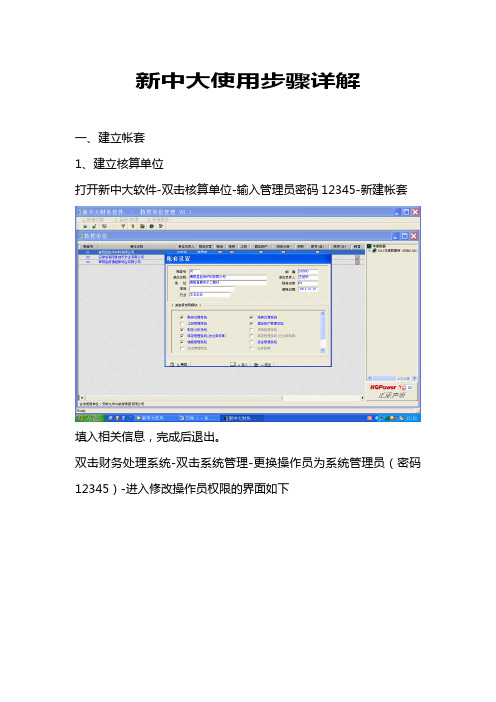
新中大使用步骤详解
一、建立帐套
1、建立核算单位
打开新中大软件-双击核算单位-输入管理员密码12345-新建帐套
填入相关信息,完成后退出。
双击财务处理系统-双击系统管理-更换操作员为系统管理员(密码12345)-进入修改操作员权限的界面如下
修改完成后变换用户名为财务主管的身份进入操作员权限管理以分配各个下属操作员的操作权限,可以根据需要增加多个下属操作员,
依次对其进行授权如下
A、基本设置-凭证类型
B、基本设置-部门核算方式
C、基本设置-部门设置
D、基本设置-外币设置
E、基本设置-汇率设置
F、基本设置-项目核算方式
G、基本设置-小数位数设置
H、科目及余额初始-科目代码宽度设置
I、科目及余额初始-科目设置
J、科目及余额初始-初始科目余额
K、科目及余额初始-初始单位往来帐
L、科目及余额初始-初始个人往来帐
M、科目及余额初始-初始部门账
N、初始完成确认
操作员权限中
选先审核后出纳后方可更换操作员进行审核和记账、结账工作,否则会碰壁。
二、现金流量设置
1、进入主界面点击项目核算选项
2、选项目核算类型设置
3、进入核算项目设置。
新中大G317.0软件操作流程

新中大G317.0软件操作流程(总41页)本页仅作为文档封面,使用时可以删除This document is for reference only-rar21year.March新中大管理软件G3简明操作手册(总账处理系统、报表中心)安徽新中大软件有限公司2013年9月新中大G3软件总账处理系统、报表中心简明操作手册一、软件的安装 (2)二、软件的配置向导与软件的下载 (5)三、帐套的建立 (8)四、操作员的增加与授权 (11)五、账务的初始化 (14)六、日常账务处理 (20)七、年结(会计年度过渡) (31)八、报表的相关操作说明 (33)九、附件:2013年新事业制度科目及报表 (36)一、软件的安装:1、找到第一张光盘(CD1)里面的Setup下面的如下图标,双击打开下一步接受,点下一步选择版别: 1-工作组版,下一步选择安装路径,下一步把第一项的勾打上,点下一步。
此时会出现一些黑色的对话框不要关闭等几十秒钟过后,会自动安装,然后会出现如下对话框:必须先进行此步骤的操作。
点击下一步,系统将出现数据库连接配置,根据自已所用的数据库进行相应的连接配置。
点击连接,会出现如下图:把所有的选项的勾都除掉,只留一个“总账系统”点下一步:点完成,出现这个对话框点确定安装完成。
2、安装加密锁的驱动:安装方法为:找到第二张光盘(CD2)里面的“Tools”里面的“有驱锁驱动程序”,我们会看到文件夹中有和两个文件,()适用于WINDOW 2003操作系统,适用于其他的WINDOW操作系统(如WIN98,WINME,WINXP,WIN2000),所以我们选择双击图标,系统弹出“安装程序向导”欢迎界面。
请确认“在进行下步操作之前已清除您机器上的USB设备”,点击“下一步”进入驱动程序选择窗口。
点击“下一步”,安装向导进行安装,安装完成后系统弹出提示窗口,点击“完成”便完成了加密锁驱动安装的整个程序。
2、重启计算机,插上加密锁。
新中大客户端网上安装步骤
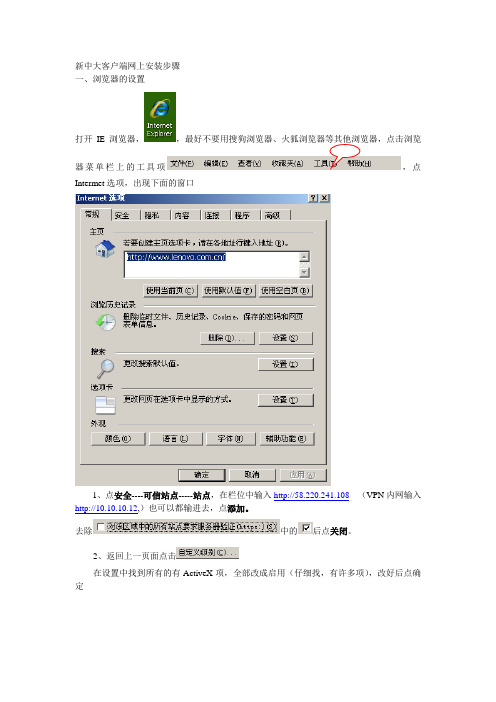
新中大客户端网上安装步骤
一、浏览器的设置
打开IE 浏览器,
器菜单栏上的工具项,点Intermet选项,出现下面的窗口
1、点安全----可信站点-----站点,在栏位中输入http://58.220.241.108(VPN内网输入http://10.10.10.12,)也可以都输进去,点添加。
去除中的后点关闭。
2、返回上一页面点击
在设置中找到所有的有ActiveX项,全部改成启用(仔细找,有许多项),改好后点确定
3、点击隐私,去除前面的钩后点设置,确定后退出
二、安装.net Framework在IE浏览器的地址栏中输入http://58.220.241.108/i6p
如有这个提示可按确定下载,下载后按提示开始安装。
(也可以与信息化小组联系发送这个文件)
下载结束如图
开始安装如图
点上
点安装至结束。
三、重新打开IE,在IE浏览器的地址栏中输入http://58.220.241.108/i6p 出现
,
将C改为D或E点确认,下载安装至结束
可能出现的问题:
1、WIN7或VISTA系统可能出现的APP144.dll错误
2、开始--控制面版---用户帐户---更改用帐户控制设置改为从不通知
3、出现下图的报错
4、
一般是.NET 2.0出错
装一下NET Frame2.0
5、出现下图的报错
如果是外网,先打开登录页面
点高级,将连接方式由TCP改成HTTP。
新中大软件操作步骤完整版

新中大软件操作步骤 HEN system office room 【HEN16H-HENS2AHENS8Q8-HENH1688】新中大财务软件操作流程一、总账处理系统1、建账套:双击桌面新中大事行财务软件G3图标—在随后出现的登录界面选择用户编码0000,密码12345,点击“确定”进入系统,选择:我的系统—系统菜单—帐套管理—帐套功能—新建账套—帐套号(默认)—单位名称(本单位全称)—行业(选择行政或事业)—单位负责人—财务主管—建账日期—选择模块打勾—建立—Sa的口令(12345)确定—退出;如果不要的帐套可以删除:双击账套管理系统—系统管理员密码(12345)—账套功能—删除账套。
注意:单位负责人和财务主管的名字不能一模一样,且帐套号,行业,建账日期一旦建立是不能修改的,其他项可以修改,地址电话邮编可省略。
2、添加操作员及赋权根据会计法规定:“制单人员姓名和审核人员姓名不能是同一个人”。
由于凭证审核应是财务主管完成的,所以要添加一个操作员(制单人员)。
具体步骤:双击桌面新中大事行财务软件G3图标—在随后出现的登录界面选择用户编码0000密码12345,点击“确定”进入系统,选择系统功能操作员管理,点击右下角提取,出现操作员提取对话框,单击提取,选择本单位帐套,确认。
在随后出现的框中,点击修改,填好用户编码,选择模块和本单位帐套,确定,退出。
赋权:在操作员列表中,选择需要赋权的用户,点击业务授权,在年度和帐套选择框,选择好年度和帐套,确认。
在平台综合授权界面,选择本单位帐套(帐套前面打∨)。
选择账务处理系统模块,在右面出现操作权限,选择所需权限(打∨),保存;选择报表中心,在右面出现操作权限,选择所需权限(打∨),保存。
如果需要增加用户,直接点击增加,填好资料后,业务授权和之前一样操作即可。
3、账务初始化:双击桌面新中大事行财务软件G3图标—在随后出现的登录界面选择用户编码(比如0001)、帐套和年度,确认。
新中大软件操作步骤(精典整理)
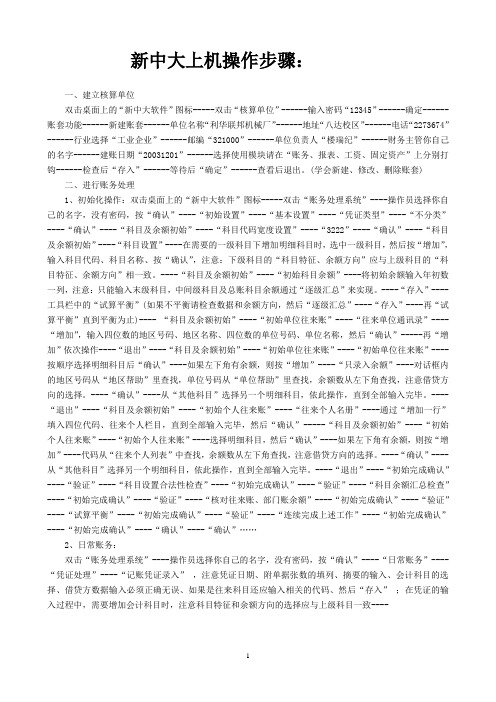
新中大上机操作步骤:一、建立核算单位双击桌面上的“新中大软件”图标-----双击“核算单位”------输入密码“12345”------确定------账套功能------新建账套------单位名称“利华联邦机械厂”------地址“八达校区”------电话“2273674”------行业选择“工业企业”------邮编“321000”------单位负责人“楼瑞纪”------财务主管你自己的名字------建账日期“20031201”------选择使用模块请在“账务、报表、工资、固定资产”上分别打钩------检查后“存入”------等待后“确定”------查看后退出。
(学会新建、修改、删除账套)二、进行账务处理1、初始化操作:双击桌面上的“新中大软件”图标-----双击“账务处理系统”----操作员选择你自己的名字,没有密码,按“确认”----“初始设置”----“基本设置”----“凭证类型”----“不分类”----“确认”----“科目及余额初始”----“科目代码宽度设置”----“3222”----“确认”----“科目及余额初始”----“科目设置”----在需要的一级科目下增加明细科目时,选中一级科目,然后按“增加”,输入科目代码、科目名称、按“确认”,注意:下级科目的“科目特征、余额方向”应与上级科目的“科目特征、余额方向”相一致。
----“科目及余额初始”----“初始科目余额”----将初始余额输入年初数一列,注意:只能输入末级科目,中间级科目及总账科目余额通过“逐级汇总”来实现。
----“存入”----工具栏中的“试算平衡”(如果不平衡请检查数据和余额方向,然后“逐级汇总”----“存入”----再“试算平衡”直到平衡为止)---- “科目及余额初始”----“初始单位往来账”----“往来单位通讯录”----“增加”,输入四位数的地区号码、地区名称、四位数的单位号码、单位名称,然后“确认”-----再“增加”依次操作----“退出”----“科目及余额初始”----“初始单位往来账”----“初始单位往来账”----按顺序选择明细科目后“确认”----如果左下角有余额,则按“增加”----“只录入余额”----对话框内的地区号码从“地区帮助”里查找,单位号码从“单位帮助”里查找,余额数从左下角查找,注意借贷方向的选择。
新中大财务软件操作步骤

新中大财务软件操作步骤新中大财务软件最基本的三个模块:核算单位、财务处理系统、报表处理系统。
简单地说,核算单位模块是用于建账,财务处理系统用于登账,报表处理系统用于出报表的。
一、日常账务日常账务主要有:凭证录入、凭证审核、记账、月结等。
1、记账凭证录入日常账务f凭证处理f记账凭证录入-选择日期一输入摘要f双击科目框一选择借方科目(选中双击即可选入)T输入借方金额一到下一行一选择贷方科目一输入贷方金额一重复可输入多借多贷-输入完成后点:存入一做下一张凭证注:①如果科目有部门核算,在弹出的窗口选择部门。
②如果科目是往来科目,在弹出的窗口选择“地区帮助” 一选择地区分类-选择“单位帮助”选择往来单位。
③如果是新增往来单位,在弹出的窗口选择“地区帮助”-选择地区分类一直接在“单位名称”后面框中输入一确定一显示“内容未输全” 一确定一会自动加上“单位号码”—确定。
2、凭证审核与反审核注:审核人与凭证录入人员不能是同一人。
凭证审核:日常账务-凭证处理f凭证审核f勾选“未审核凭证” f确定f 全部签字/不签字反凭证审核:日常账务一凭证处理f凭证审核-勾选“已审核凭证” f选择月份― 确定一全部签字/不签字3、凭证记账与反记账记账日常账务-凭证处理-记账一确定-备份时注意文件位置(特别注意:一般一个年度一个备份可以了,另一个年度要更改文件夹名,不要盖上年度备份)一确定反记账以账务主管进入系统->系统管理-数据安全维护-数据修复-输入系统管理员密码12345-修复-是4、月结与反月结月结:日常账务-凭证处理-月结-确定-是反月结以账务主管进入系统-系统管理-数据安全维护-数据修复-输入系统管理员密码12345-修复-是5、凭证修改与删除凭证修改与删除必须在没有审核的情况下才能修改,要修改上月的凭证,必须先反月结,反记账,反审核,然后才能修改或删除。
日常账务一凭证处理->凭证修改与删除一选择月份一确定->选张一输入要修改的凭证号一确定-修改凭证(删除凭证)-修改错误的地方一存入6、凭证处理设置日常账务-基础设置-凭证处理设置-“凭证录入方式选项”标签- 选择“沿用上一行科目” -* “凭证处理方式选项”标签一勾选“允许删除凭证”-能删除中间凭证一先审核后出纳(如是不要出纳签字选此项)一勾选“存入后提问是否立即打印” 一存入7、凭证打印设置1)平时打印我们一般都要打印明细账,但年终结转时的凭证很长,一般只打印总账科目,其设置如下:日常账务-基础设置一凭证打印设置-在打开的窗口中勾选“相同科目合并打印”至“下级科目汇总打印” 一在“科目汇总级数”后的小框中输入"T 确定注:打印完结转凭证后要修改回来。
新中大ERP系统A3120文档
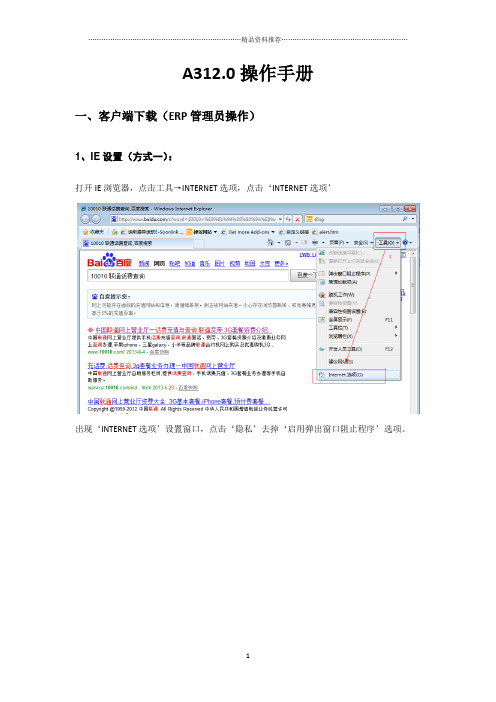
A312.0操作手册一、客户端下载(ERP管理员操作)1、IE设置(方式一):打开IE浏览器,点击工具→INTERNET选项,点击‘INTERNET选项’出现‘INTERNET选项’设置窗口,点击‘隐私’去掉‘启用弹出窗口阻止程序’选项。
点击‘安全’,点击‘可信站点’,设置可信站点(服务器IP地址),点击‘安全’,点击‘INTERNET’→‘自定义级别’,全部启用即可点击‘安全’,点击‘本地INTRANET’→‘自定义级别’,全部启用即可2、IE设置(方式二):使用新中大工具(新中大医生.rar)进行IE设置,点击‘新中大医生.exe’出现软件医生,IE 设置,此处可以设置信用站点和允许下载等信息。
3、打开IE浏览器下载客户端输入‘http://服务器IP地址/A3’回车即可下载客户端,二、用户建立(HR管理人员操作)1、员工建立点击‘功能列表’→‘人力资源’→‘人事档案’→‘员工档案’→‘批量新建员工’,点击‘批量新建员工’,录入员工编号、姓名、性别、员工类型、证件类型、证件编号、员工状态、入职日期、职能机构,勾选’是否业务员’和‘是否同步创建用户’,提交即可。
2、员工用户赋权具有全部权限的操作员可以赋予用户权限,‘功能列表’→‘基础数据’→‘企业级权限中心’→‘授权管理’→‘用户授权’,点击‘用户授权’出现如下页面:点击‘某员工用户’→‘模块权限’,勾选各个模块权限,点击保存即可。
三、采购管理1、采购订单新增管理(采购员操作)点击‘功能列表’→‘供应链管理’→‘采购管理’→‘业务处理’→‘采购订单管理’点击‘采购订单管理’,出现‘采购订单列表’,点击‘新增’输入采购的供应商、订购方式‘直接采购’,采购部门、采购人员、订货日期,录入产品明细的数量、单价等信息,保存即可。
2、采购订单审批管理(部门经理操作)点击‘功能列表’→‘供应链管理’→‘采购管理’→‘业务处理’→‘采购订单管理’出现‘采购订单列表’,选择审核单据,点击‘审核’,出现审核页面,点击‘审核即可’。
新中大财务软件使用说明

新中大财务软件使用说明新中大财务软件使用说明第一部分:核算单位管理1、双击桌面上的“新中大软件”图标,打开后双击其中的“核算单位”运行“核算单位管理模块”。
2、首先系统要求输入系统管理员口令。
首次运行时的缺省口令为12345。
建议你进入系统后即行更改系统管理员的密码,以确保数据的安全。
3、密码输入正确后,按回车键或用鼠标点击“确认”,即可进行具体的操作。
4、新增帐套步骤:帐套功能——新建帐套——存入在参数中,帐套号、单位名称、行业(选择企业会计制度)、单位负责人、财务主管、建账日期及模块选择(账务处理系统、报表处理系统)这几项是必须要填的,其余则可视情况填写。
此外,在以上的参数中,帐套号,行业,建账日期这几项是不允许直接修改的。
“建账日期”是指计算机正式记账的月份。
假如当前月份是2005年3月份,而又想从本年的1月份开始做账,则“建账日期”处输入的是2005年1月1日。
“建账日期”还将影响账务时科目余额的输入:如某单位的建账日期为2005年1月1日,初始化时应录入2004年底的余额;如某单位的建账日期为2005年7月1日,则初始化时应录入2005年6月底的余额和1至6月的借贷方累计发生数。
5、修改帐套信息:帐套功能——修改帐套信息——确认(1)只能进行局部的修改,并不是所有的项目都可以修改的,如帐套号、行业性质、建账日期等是不允许修改的,如果要对这些选项进行修改,则必须把此帐套删除,然后重新增加帐套。
(2)“财务主管”名称的修改,只能针对以后的年度有效,对于以前年度和当前年度,财务主管是不允许修改的。
(3)其他的内容可以自由修改。
6、删除帐套:帐套功能——删除帐套——是删除帐套后的数据是无法恢复的,因此,对帐套删除操作千万慎重。
第二部分:初始设置一、基本设置系统包括: 1、凭证类型,选择不分类 2、部门核算方式,一般不需要部门核算3、部门设置,如果部门核算方式选择不需要部门核算,则同样不需要设置部门4、外币设置,该功能主要用于涉及外币业务的单位,外币设置的具体操作步骤如下:(1)点击菜单“基本设置——外币设置”,弹出外币设置窗口。
新中大软件操作步骤
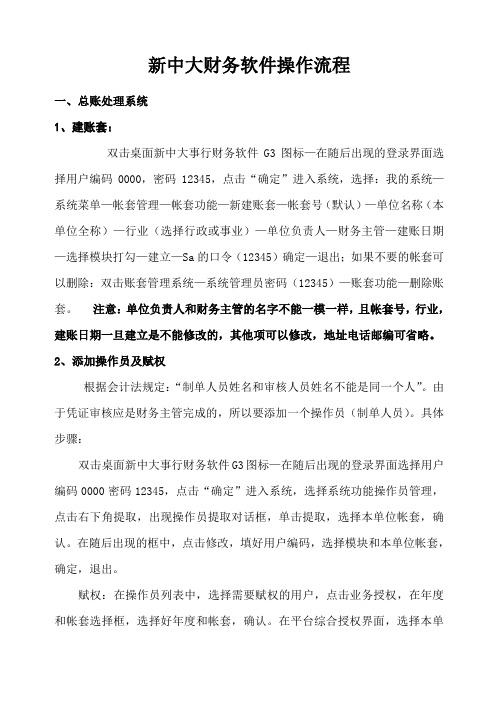
新中大财务软件操作流程一、总账处理系统1、建账套:双击桌面新中大事行财务软件G3图标—在随后出现的登录界面选择用户编码0000,密码12345,点击“确定”进入系统,选择:我的系统—系统菜单—帐套管理—帐套功能—新建账套—帐套号(默认)—单位名称(本单位全称)—行业(选择行政或事业)—单位负责人—财务主管—建账日期—选择模块打勾—建立—Sa的口令(12345)确定—退出;如果不要的帐套可以删除:双击账套管理系统—系统管理员密码(12345)—账套功能—删除账套。
注意:单位负责人和财务主管的名字不能一模一样,且帐套号,行业,建账日期一旦建立是不能修改的,其他项可以修改,地址电话邮编可省略。
2、添加操作员及赋权根据会计法规定:“制单人员姓名和审核人员姓名不能是同一个人”。
由于凭证审核应是财务主管完成的,所以要添加一个操作员(制单人员)。
具体步骤:双击桌面新中大事行财务软件G3图标—在随后出现的登录界面选择用户编码0000密码12345,点击“确定”进入系统,选择系统功能操作员管理,点击右下角提取,出现操作员提取对话框,单击提取,选择本单位帐套,确认。
在随后出现的框中,点击修改,填好用户编码,选择模块和本单位帐套,确定,退出。
赋权:在操作员列表中,选择需要赋权的用户,点击业务授权,在年度和帐套选择框,选择好年度和帐套,确认。
在平台综合授权界面,选择本单位帐套(帐套前面打∨)。
选择账务处理系统模块,在右面出现操作权限,选择所需权限(打∨),保存;选择报表中心,在右面出现操作权限,选择所需权限(打∨),保存。
如果需要增加用户,直接点击增加,填好资料后,业务授权和之前一样操作即可。
3、账务初始化:双击桌面新中大事行财务软件G3图标—在随后出现的登录界面选择用户编码(比如0001)、帐套和年度,确认。
我的系统—账务管理—总账处理—初始设置—基本设置—不分类。
科目及余额初始—科目代码宽度设置,一级科目代码宽度为3,其余全部为2。
新中大软件操作步骤
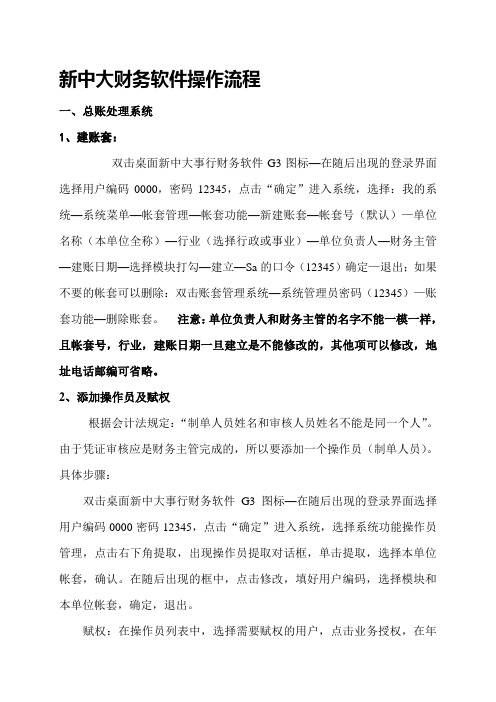
新中大财务软件操作流程一、总账处理系统1、建账套:双击桌面新中大事行财务软件G3图标—在随后出现的登录界面选择用户编码0000,密码12345,点击“确定”进入系统,选择:我的系统—系统菜单—帐套管理—帐套功能—新建账套—帐套号(默认)—单位名称(本单位全称)—行业(选择行政或事业)—单位负责人—财务主管—建账日期—选择模块打勾—建立—Sa的口令(12345)确定—退出;如果不要的帐套可以删除:双击账套管理系统—系统管理员密码(12345)—账套功能—删除账套。
注意:单位负责人和财务主管的名字不能一模一样,且帐套号,行业,建账日期一旦建立是不能修改的,其他项可以修改,地址电话邮编可省略。
2、添加操作员及赋权根据会计法规定:“制单人员姓名和审核人员姓名不能是同一个人”。
由于凭证审核应是财务主管完成的,所以要添加一个操作员(制单人员)。
具体步骤:双击桌面新中大事行财务软件G3图标—在随后出现的登录界面选择用户编码0000密码12345,点击“确定”进入系统,选择系统功能操作员管理,点击右下角提取,出现操作员提取对话框,单击提取,选择本单位帐套,确认。
在随后出现的框中,点击修改,填好用户编码,选择模块和本单位帐套,确定,退出。
赋权:在操作员列表中,选择需要赋权的用户,点击业务授权,在年度和帐套选择框,选择好年度和帐套,确认。
在平台综合授权界面,选择本单位帐套(帐套前面打∨)。
选择账务处理系统模块,在右面出现操作权限,选择所需权限(打∨),保存;选择报表中心,在右面出现操作权限,选择所需权限(打∨),保存。
如果需要增加用户,直接点击增加,填好资料后,业务授权和之前一样操作即可。
3、账务初始化:双击桌面新中大事行财务软件G3图标—在随后出现的登录界面选择用户编码(比如0001)、帐套和年度,确认。
我的系统—账务管理—总账处理—初始设置—基本设置—不分类。
科目及余额初始—科目代码宽度设置,一级科目代码宽度为3,其余全部为2。
新中大财务软件操作步骤.doc

新中大财务软件操作步骤.doc新中大财务软件最基本的三个模块:核算单位、财务处理系统、报表处理系统。
简单地说,核算单位模块是用于建账,财务处理系统用于登账,报表处理系统用于出报表的。
日常账务日常账务主要有:凭证录入、凭证审核、记账、月结等。
1、记账凭证录入日常账务→凭证处理→记账凭证录入→选择日期→输入摘要→双击科目框→选择借方科目(选中双击即可选入)→输入借方金额→到下一行→选择贷方科目→输入贷方金额→重复可输入多借多贷→输入完成后点:存入→做下一张凭证注:①如果科目有部门核算,在弹出的窗口选择部门。
②如果科目是往来科目,在弹出的窗口选择“地区帮助” →选择地区分类→选择“单位帮助” 选择往来单位。
③如果是新增往来单位,在弹出的窗口选择“地区帮助” →选择地区分类→直接在“单位名称”后面框中输入→确定→显示“内容未输全”→确定→会自动加上“单位号码”→确定。
2、凭证审核与反审核注:审核人与凭证录入人员不能是同一人。
凭证审核:日常账务→凭证处理→凭证审核→勾选“未审核凭证”→确定→全部签字/不签字反凭证审核:日常账务→凭证处理→凭证审核→勾选“已审核凭证”→选择月份→确定→全部签字/不签字3、凭证记账与反记账记账日常账务→凭证处理→记账→确定→备份时注意文件位置(特别注意:一般一个年度一个备份可以了,另一个年度要更改文件夹名,不要盖上年度备份) →确定反记账以账务主管进入系统→系统管理→数据安全维护→数据修复→输入系统管理员密码12345→修复→是4、月结与反月结月结:日常账务→凭证处理→月结→确定→是反月结以账务主管进入系统→系统管理→数据安全维护→数据修复→输入系统管理员密码12345→修复→是5、凭证修改与删除凭证修改与删除必须在没有审核的情况下才能修改,要修改上月的凭证,必须先反月结,反记账,反审核,然后才能修改或删除。
新中大操作流程
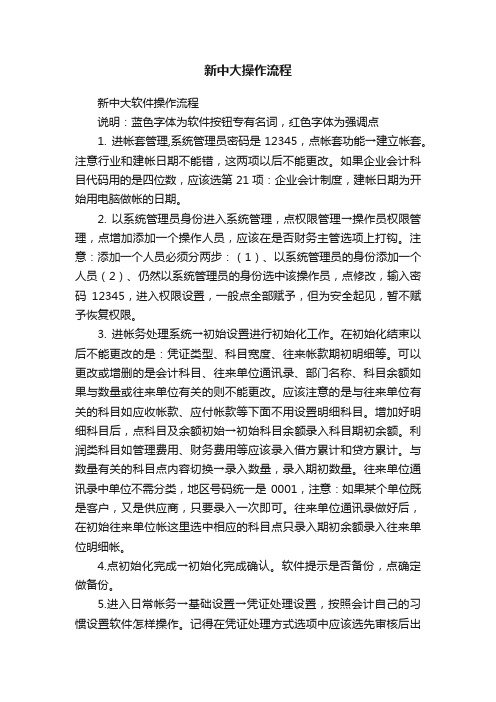
新中大操作流程新中大软件操作流程说明:蓝色字体为软件按钮专有名词,红色字体为强调点1. 进帐套管理,系统管理员密码是12345,点帐套功能→建立帐套。
注意行业和建帐日期不能错,这两项以后不能更改。
如果企业会计科目代码用的是四位数,应该选第21项:企业会计制度,建帐日期为开始用电脑做帐的日期。
2. 以系统管理员身份进入系统管理,点权限管理→操作员权限管理,点增加添加一个操作人员,应该在是否财务主管选项上打钩。
注意:添加一个人员必须分两步:(1)、以系统管理员的身份添加一个人员(2)、仍然以系统管理员的身份选中该操作员,点修改,输入密码12345,进入权限设置,一般点全部赋予,但为安全起见,暂不赋予恢复权限。
3. 进帐务处理系统→初始设置进行初始化工作。
在初始化结束以后不能更改的是:凭证类型、科目宽度、往来帐款期初明细等。
可以更改或增删的是会计科目、往来单位通讯录、部门名称、科目余额如果与数量或往来单位有关的则不能更改。
应该注意的是与往来单位有关的科目如应收帐款、应付帐款等下面不用设置明细科目。
增加好明细科目后,点科目及余额初始→初始科目余额录入科目期初余额。
利润类科目如管理费用、财务费用等应该录入借方累计和贷方累计。
与数量有关的科目点内容切换→录入数量,录入期初数量。
往来单位通讯录中单位不需分类,地区号码统一是0001,注意:如果某个单位既是客户,又是供应商,只要录入一次即可。
往来单位通讯录做好后,在初始往来单位帐这里选中相应的科目点只录入期初余额录入往来单位明细帐。
4.点初始化完成→初始化完成确认。
软件提示是否备份,点确定做备份。
5.进入日常帐务→基础设置→凭证处理设置,按照会计自己的习惯设置软件怎样操作。
记得在凭证处理方式选项中应该选先审核后出纳,第3、4项应打钩。
以上5项我们会在初次安装软件时帮助会计做好。
6.点日常帐务→凭证处理→记帐凭证录入,开始录入凭证。
在录入的过程中如果发现要增加或修改会计科目、部门、往来单位录可以在辅助管理中做。
新中大软件操作步骤
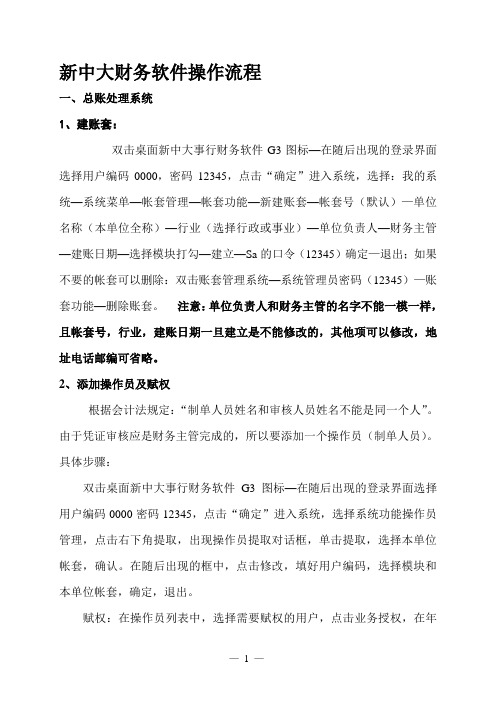
新中大财务软件操作流程一、总账处理系统1、建账套:双击桌面新中大事行财务软件G3图标—在随后出现的登录界面选择用户编码0000,密码12345,点击“确定”进入系统,选择:我的系统—系统菜单—帐套管理—帐套功能—新建账套—帐套号(默认)—单位名称(本单位全称)—行业(选择行政或事业)—单位负责人—财务主管—建账日期—选择模块打勾—建立—Sa的口令(12345)确定—退出;如果不要的帐套可以删除:双击账套管理系统—系统管理员密码(12345)—账套功能—删除账套。
注意:单位负责人和财务主管的名字不能一模一样,且帐套号,行业,建账日期一旦建立是不能修改的,其他项可以修改,地址电话邮编可省略。
2、添加操作员及赋权根据会计法规定:“制单人员姓名和审核人员姓名不能是同一个人”。
由于凭证审核应是财务主管完成的,所以要添加一个操作员(制单人员)。
具体步骤:双击桌面新中大事行财务软件G3图标—在随后出现的登录界面选择用户编码0000密码12345,点击“确定”进入系统,选择系统功能操作员管理,点击右下角提取,出现操作员提取对话框,单击提取,选择本单位帐套,确认。
在随后出现的框中,点击修改,填好用户编码,选择模块和本单位帐套,确定,退出。
赋权:在操作员列表中,选择需要赋权的用户,点击业务授权,在年度和帐套选择框,选择好年度和帐套,确认。
在平台综合授权界面,选择本单位帐套(帐套前面打∨)。
选择账务处理系统模块,在右面出现操作权限,选择所需权限(打∨),保存;选择报表中心,在右面出现操作权限,选择所需权限(打∨),保存。
如果需要增加用户,直接点击增加,填好资料后,业务授权和之前一样操作即可。
3、账务初始化:双击桌面新中大事行财务软件G3图标—在随后出现的登录界面选择用户编码(比如0001)、帐套和年度,确认。
我的系统—账务管理—总账处理—初始设置—基本设置—不分类。
科目及余额初始—科目代码宽度设置,一级科目代码宽度为3,其余全部为2。
新中大财务软件操作步骤

新中大财务软件操作步骤操作新中大财务软件的步骤具体如下:1.打开软件在桌面或者开始菜单中找到新中大财务软件的图标,双击打开软件。
2.登录账户在打开的软件界面上,输入正确的用户名和密码,点击“登录”按钮进行登录。
3.主界面登录成功后,进入软件的主界面。
主界面通常包含左侧的菜单栏和右侧的操作区域,菜单栏中列出了各个功能模块,如账簿管理、收支统计等。
4.创建账簿在菜单栏中选择“账簿管理”,进入账簿管理界面。
点击“添加账簿”按钮,填写账簿名称、账簿编号等信息,然后点击“确定”按钮创建账簿。
5.添加账户在账簿管理界面中,选择刚刚创建的账簿,点击“添加账户”按钮。
填写账户名称、账户余额等信息,然后点击“确定”按钮添加账户。
6.添加收入或支出记录在主界面中,选择“记账”功能,进入记账界面。
选择要操作的账簿和账户,填写收入或支出的金额、时间、类别等信息,然后点击“确定”按钮保存记录。
7.查看收支统计在主界面中,选择“收支统计”功能,进入收支统计界面。
选择要统计的账簿和时间范围,点击“查询”按钮生成统计报表,可以按类别、时间、账户等方式查看收支情况。
8.导入导出数据在主界面中,选择“导入导出”功能,可以进行数据的导入和导出操作。
点击“导入”按钮选择要导入的文件,或者点击“导出”按钮选择导出的文件路径和格式,完成导入导出操作。
9.设置软件参数在主界面中,选择“参数设置”功能,进入参数设置界面。
根据需要可以进行各种参数的设置,如账簿的默认单位、时间格式、密码等。
10.数据备份在主界面中,选择“数据备份”功能,进入数据备份界面。
选择要备份的账簿和备份文件的保存路径,点击“备份”按钮进行数据备份。
11.数据恢复在主界面中,选择“数据恢复”功能,进入数据恢复界面。
选择要恢复的备份文件和要恢复的账簿,点击“恢复”按钮进行数据恢复。
12.退出软件在主界面中,点击右上角的“关闭”按钮,或者选择菜单栏中的“退出”功能,进行软件的退出。
新中大软件操作步骤
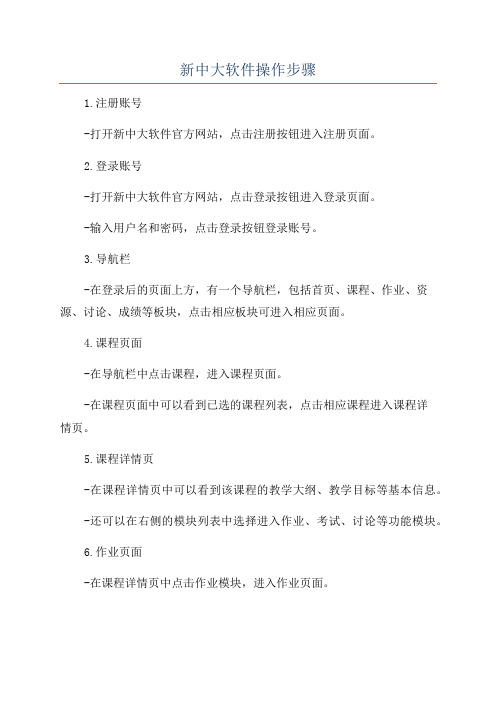
新中大软件操作步骤1.注册账号-打开新中大软件官方网站,点击注册按钮进入注册页面。
2.登录账号-打开新中大软件官方网站,点击登录按钮进入登录页面。
-输入用户名和密码,点击登录按钮登录账号。
3.导航栏-在登录后的页面上方,有一个导航栏,包括首页、课程、作业、资源、讨论、成绩等板块,点击相应板块可进入相应页面。
4.课程页面-在导航栏中点击课程,进入课程页面。
-在课程页面中可以看到已选的课程列表,点击相应课程进入课程详情页。
5.课程详情页-在课程详情页中可以看到该课程的教学大纲、教学目标等基本信息。
-还可以在右侧的模块列表中选择进入作业、考试、讨论等功能模块。
6.作业页面-在课程详情页中点击作业模块,进入作业页面。
-在作业页面中可以看到当前课程的所有作业列表,包括作业名称、截止日期等信息。
-点击相应作业可以进入作业详情页。
7.作业详情页-在作业详情页中可以看到该作业的详细要求,包括作业内容、提交方式等。
8.资源页面-在课程详情页中点击资源模块,进入资源页面。
-在资源页面中可以看到该课程的所有相关资源,如课件、教材、参考资料等。
9.讨论页面-在课程详情页中点击讨论模块,进入讨论页面。
-点击相应帖子可以进入帖子详情页,进行查看或者回复。
10.成绩页面-在课程详情页中点击成绩模块,进入成绩页面。
-在成绩页面中可以看到该课程的各项成绩,如作业成绩、考试成绩等。
-还可以查看成绩排名和最终总评成绩。
11.设置页面-在登录后的页面上方导航栏中点击用户名,选择设置进入设置页面。
-还可以设置消息提醒方式、绑定第三方账号等。
12.登出账号-在登录后的页面上方导航栏中点击用户名,选择登出退出登录。
中建城开-新中大软件安装指导手册V1.1

新中大软件安装指导手册一、电脑及网络配置要求1、客户端配置推荐当前主流配置,双核及以上处理器,2G及以上内存。
2、分子公司外网带宽推荐10M及以上光纤接入(5台电脑以上),项目部推荐6M及以上宽带接入(1~4台电脑)。
二、客户端安装在首次访问系统时,需下载一个客户端,并需做相应的配置:1、电脑操作系统客户端下载网址:http://116.62.126.164/i6P2、电脑端具体操作步骤3.1将软件访问地址加入受信任站点1)打开IE浏览器,选择“工具”——》“Internet选项”;2)选择“安全”视图,选中“可信站点”图标,点“站点”添加站点;3)输入服务器地址,输入http://116.62.126.164/i6P,选择“添加”,然后“关闭”;4)选择“隐私”视图,选弹出窗口阻止程序,点“设置”;5)输入网址http://116.62.126.164/i6P,点“添加”,然后“关闭”;6)浏览器中输入网址并回车http://116.62.126.164/i6P弹出安装界面,自行选择安装路径并“确认”,客户端自动安装;7)如果WIN7系统安装过程中断,提示“Regedit Access Failure”时,在IE浏览器图标上点右键,以管理员身份运行8)跳出是否安装IE9,建议“不安装”;进入系统。
三、进入系统1电脑端进入系统,双击桌面上图标进入系统默认帐套正式数据库:(0001) 中建城开环境建设有限公司;其他为为测试或培训调试数据库,用于系统功能测试和培训。
在[高级]栏中的说明:连接方式设置为HTTP;设置完成后点“确认”。
2、输入用户名和密码,用户名为姓名拼音简写+身份证末4位,如“张三”zs4321;初始密码为PassWord(注意大小写),登录后请自行修改密码。
见下面[功能]栏[修改密码]组织进入在客户端中,由于信息管理员的设置,输入自己的代码后,组织与功能模块就设置好了。
会自动进入自己的组织,所以就不再需要选择组织了。
- 1、下载文档前请自行甄别文档内容的完整性,平台不提供额外的编辑、内容补充、找答案等附加服务。
- 2、"仅部分预览"的文档,不可在线预览部分如存在完整性等问题,可反馈申请退款(可完整预览的文档不适用该条件!)。
- 3、如文档侵犯您的权益,请联系客服反馈,我们会尽快为您处理(人工客服工作时间:9:00-18:30)。
新中大财务软件操作流程
一、总账处理系统
1、建账套:
双击桌面新中大事行财务软件G3图标—在随后出现的登录界面选择用户编码0000,密码12345,点击“确定”进入系统,选择:我的系统—系统菜单—帐套管理—帐套功能—新建账套—帐套号(默认)—单位名称(本单位全称)—行业(选择行政或事业)—单位负责人—财务主管—建账日期—选择模块打勾—建立—Sa的口令(12345)确定—退出;如
果不要的帐套可以删除:双击账套管理系统—系统管理员密码(12345)—账套功能—删除账套。
注意:单位负责人和财务主管的名字不能一模一样,且帐套号,行业,建账日期一旦建立是不能修改的,其他项可以修改,地址电话邮编可省略。
2、添加操作员及赋权
根据会计法规定:“制单人员姓名和审核人员姓名不能是同一个人”。
由于凭证审核应是财务主管完成的,所以要添加一个操作员(制单人员)。
具体步骤:
双击桌面新中大事行财务软件G3图标—在随后出现的登录界面选择
用户编码0000密码12345,点击“确定”进入系统,选择系统功能操作员管理,点击右下角提取,出现操作员提取对话框,单击提取,选择本单位帐套,确认。
在随后出现的框中,点击修改,填好用户编码,选择模块和本单位帐套,确定,退出。
赋权:在操作员列表中,选择需要赋权的用户,点击业务授权,在年
度和帐套选择框,选择好年度和帐套,确认。
在平台综合授权界面,选择本单位帐套(帐套前面打∨)。
选择账务处理系统模块,在右面出现操作权限,选择所需权限(打∨),保存;选择报表中心,在右面出现操作权限,选择所需权限(打∨),保存。
如果需要增加用户,直接点击增加,填好资料后,业务授权和之前一样操作即可。
3、账务初始化:
双击桌面新中大事行财务软件G3图标—在随后出现的登录界面选择用户编码(比如0001)、帐套和年度,确认。
我的系统—账务管理—总账处理—初始设置—基本设置—不分类。
科目及余额初始—科目代码宽度设置,一级科目代码宽度为3,其余全部为2。
科目设置可根据本单位的科目随时增加、修改、删除。
打开初始科目余额,在年初余额栏填好年初数据,存入。
所有工作做完了以后,点击初始完成确认,提示保存(输入路径,如:D:\财务数据备份\XX年ZW初始化完成备份),保存后初始化完成,进入日常工作。
注意;如有某项验证时出现错误提示,将无法初始化完成。
4、日常工作
日常工作就是相当于手工帐时的填写记帐凭证,审核凭证,登记各种账簿,出报表。
(1)凭证录入:双击桌面新中大事行财务软件G3图标—在随后出现的登录界面选择用户编码(比如0001)、帐套和年度,确认。
选择我的系统—账务管理—总账处理——日常账务—凭证处理—记账凭证录入—输入日期(一般默认),附件,摘要,科目栏双击选择科目,金额—存入。
注意:凭证号自动生成,不能修改;凭证日期可以修改,附的原始
单据根据实际录入。
摘要,根据业务的情况来写常用摘要可以添加到摘要库里面下次用到双击选择即可,摘要自动复制也可修改。
科目,双击科目出现科目选择筐,选择最末级的科目,然后点确定。
金额,输入金额后,借贷自动平衡。
(2)凭证审核:当本月所有记帐凭证录入完成后,点击系统服务—
更换操作员—操作员姓名(有审核权限的名字)—确认—日常账务—凭证处理—凭证审核—确认—全部签字—确定—退出
注意:如果提示出纳未签字不能审核,点击账务处理系统—日常账务—基础设置—凭证处理方式选项—审核与出纳顺序—选中先审核后出纳—存入(3)记帐:凭证审核完成后,点击系统服务—更换操作员—操作员
姓名(制单人员的名字,张三)—确认—凭证处理—记帐—备份(输入路径,如:D:\财务数据备份\XX年XX月ZW记账备份)—确认—确定—是—确定—确定
(4)月结:凭证处理-月结-确认,如以上全部完成后,再录入凭证就是下一月份的001号凭证了
以上(1、2、3、4)工作每月循环重复操作步骤。
5、凭证查询、打印:
查询,进入总账处理系统—日常帐务—凭证处理—凭证查询—简单
条件查询—选择凭证日期—点确定。
如需要打印凭证,直接点击打印即可。
6.凭证修改、删除凭证
①修改本月凭证(未审核前):进总账处理系统—操作员姓名(制单人员姓名,张三)—确认—日常帐务—凭证处理—8.凭证修改、删除—点确认—找到要修改的凭证—点修改凭证—改后点保存。
删除本月凭证(未审核前):进总账处理系统—操作员姓名(制单人员姓名,张三)—确认—日常帐务—凭证处理—8.凭证修改、删除—点删除—点确定
②修改以前月份凭证(月结后):进总账处理系统—换操作员姓名(财务主管的名字即建账时的名字)—系统管理—数据安全维护—数据修复—点修复(每个月要修复两次,第一次修复是反月结,第二次修复是反记账,如:在5月份要改4月份的凭证,需要修复两次,5月份改3月份的凭证需要修复4次,依此类推)—日常账务—凭证处理—凭证审核(选择已审核凭证)—点全部不签字。
然后再用①的方法修改和删除凭证,凭证修改完成后一定要保存。
保存后要重新审核,记账(覆盖原来的备份),月结。
7、帐薄查询、打印
查询、打印明细帐:日常帐务—帐簿查询打印—明细帐—普通明
细帐—选择科目—点确认—输入日期范围—确认—打印
8、年末收支结转:年末记账(12月份记账)和其他月份记账有不同之处,在年末记账前(12月份记账)要先结转支出和收入。
注意:在年末记账前(12月份记账)之前要先设置自动转帐凭证分录(也可手工直接录入结转收入和支出的凭证)
进入新中大软件—帐务处理系统—凭证设置—设置自动转帐凭证—点
增加—直接选择结转科目(多转一)—确定
结转收入的凭证:
分录名称:结转收入
凭证摘要:年终收入结转
凭证借方:转出方(转出方科目选择:
401、402、403、404、405、406、407等收入类科目全选上),有明细科目的要选择明细科目。
转入方科目选择303结余
结转内容:贷方期末余额
存入
结转支出的凭证
分录名称:结转支出
凭证摘要:年终支出结转
凭证借方:转入方(转出方科目选择:501、502、503、504、508、509等支出类科目全选),有明细科目的要选择明细科目。
转入方科目选择303结余
结转内容:借方期末余额
存入
注意:选择科目的时候所选中的科目要变成深蓝色才可以,如果所选的科目下面有明细科目,在选择点一级科目时会出现:“本科目为非末级科目,要选择所有的下级科目吗?”点是,然后会看到一级科目下的末级科目都选上了,这是正确的。
自动转帐凭证的生成
进入总账处理系统——凭证处理——生成自动转帐凭证——点“全选择”——点确认——点确认——存入——存入
注意:因为是生成了两张凭证,所以凭证要存入两次才是正确的,不要漏存凭证。
9、结转后的检查
因为每年年底的时候,收入类和支出类科目的余额应该都是0,所以
生成自动转帐凭证完成之后还要检查一下是否所有的收入和支出类科目的余额都是0,看有没有少转或者多转的金额。
要是真有少转或多转的,手
工再做一张凭证结转也可以,或者把两张自动转账凭证删除然后重新修改自动转账凭证。
进入帐务处理系统—帐簿查询打印—科目余额表—包括未记帐凭证—点确认—看一下收入和支出的余额是否正确
10、账务处理系统年度结转
在12月份月结的时候(12月月结也就是年结),系统提示“请到帐套管理中进行年度结账”。
双击桌面新中大事行财务软件G3图标—在随后出现的登录界面选择用户编码0000,密码12345,点击“确定”进入系统,选择:我的系统—系统菜单—帐套管理,在左面的框中选择需要年结的帐套,展开右面的年度数据,点击××年度帐套管理工具,单击生成下一年度帐,选择往来帐结转方式,确认,提示年结成功。
进入初始设置,初始化完成确认,就可以进行新年度的账务了。
11、查询以前年度的凭证和帐簿
进入总账处理系统—系统管理—会计年度管理—切换至另一年度—选
择要查看的年度点确认—然后直接进入日常帐务里面查询即可
二、报表处理系统
1、双击桌面新中大事行财务软件G3图标—在随后出现的登录界面选择用户编码(比如0001)、帐套和年度,确认。
选择我的系统—报表中心,双击资产负债表—计算分析—本工作表计算(包括未记账凭证)—文件—存入—打印
2、报表复制(报表复制可以将某一个月的报表复制到其他任何一个月份)选择报表功能—将窗口中的报表复制到其他月份—默认是下一个月(可以选择月份)—全部选入—确认—确定—双击资产负债表—计算分析—整表计算(包括未记账凭证)—文件—存入—打印
3、报表处理系统的年结
进入报表处理系统(如果窗口中不是12月份报表筛选12月份报表)—报表功能—将窗口中报表复制到其他月份(默认下一年度)—全部选入注意左下角的框里面是不是“下一年度”点确认就可以了。
4、查看以前月份的报表:直接点击选择月份—确认—双击资产负债表
5、查询以前年度的报表
进入报表处理系统—系统服务—年度选择—确认—查询即可。
